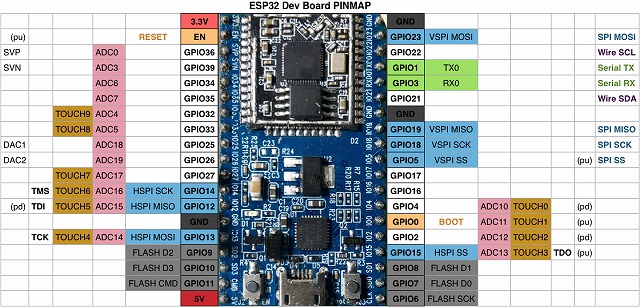1.既存コードの変更
コードの変更は次の1カ所だけです。
5行目: Wire.begin()からの変更。
void setup() {
Serial.begin(115200);
// Prepare I2C protocol.
Wire.begin(21,22); // Define(SDA, SCL)
// Prepare WiFi system.
WiFi.begin(ssid, password);
while (WiFi.status() != WL_CONNECTED) {
delay(500);
Serial.print(".");
}
Serial.println("\r\nWiFi connected!");
// Recreate NTPClient object.
timeClient = NTPClient(ntpUDP, sNtpUrl, iNtpOffset);
}
2.複数センサーの計測結果を検証する
変更後のスケッチをesp32I2C.inoの名称で保存して、[ツール]タブからシリアルモニタを開きます。
ESP32開発ボードの右ボタン[FLASH]を押したまま左ボタン[RESET]を押下した後、IDEの「マイコンボードに書き込む」アイコンをクリックしてください。コンパイルとマイコンボードへの書き込みが終わると、シリアルモニターに次のような計測結果が表示されます。
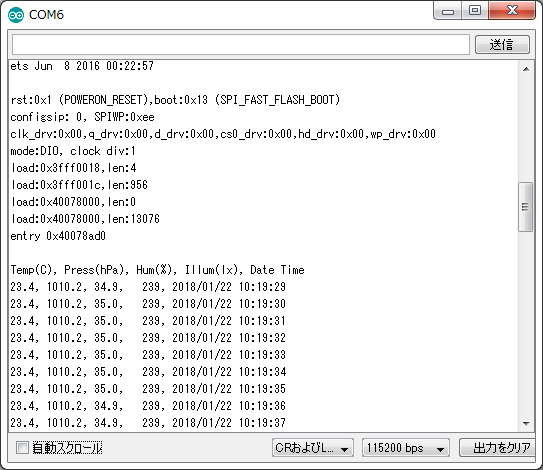
3.ESP-WROOM-32と開発ボード
この章はこれで終わりなので、以下にESP-WROOM-32と開発ボードについて整理しておきましょう。
(1)ESP-WROOM-32の周辺回路図
下図はESP32をパーッケージングしたESP-WROOM-32の単体を使用する場合の回路図です。Espressif Systems社(December 9, 2016) 『ESP-WROOM-32 Datasheet』からの引用です。
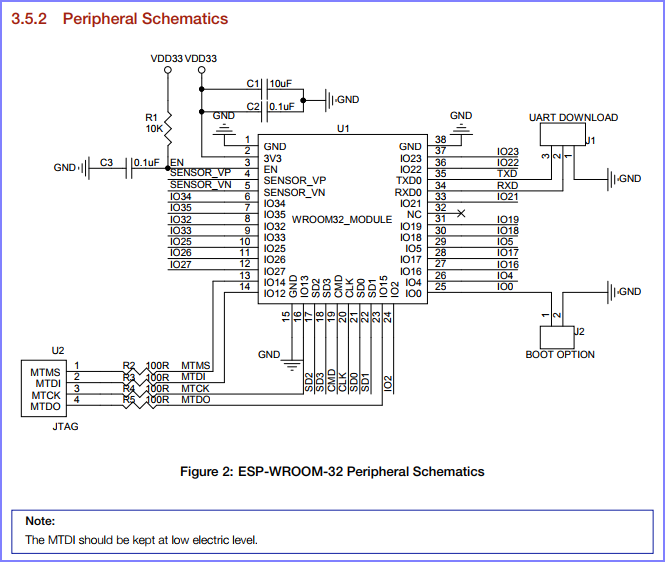
(2)開発ボードのピンレイアウト
下図はEspressif Systems社の『ESP32 Dev Board PINMAP』です。